生活在数字化时代,电脑已成为我们日常工作与生活的重要工具。然而,随着使用时间的增长,桌面上杂乱无章的图标很可能影响到工作效率和心情。学会如何整理桌面上...
2025-04-06 0 电脑
随着科技的飞速发展,计算机已成为日常生活和工作中不可或缺的一部分。然而,随着时间的推移,您的电脑可能已无法满足日益增长的性能需求。这时,了解如何查询电脑配置,并根据需求进行升级就显得尤为重要。本文将为您详细解答如何查询电脑配置以及在查询之后如何根据实际情况进行升级的相关问题。
在进行任何升级之前,您首先需要知道当前电脑的配置详情。这包括处理器(CPU)、内存(RAM)、硬盘(HDD或SSD)、显卡(GPU)等关键组件的信息。
1.初步获取电脑配置信息
在Windows系统中查询:
按Win+R键打开运行窗口,输入`dxdiag`并确认:这将打开一个名为“DirectX诊断工具”的窗口,在这里您可以查看到处理器、内存、显卡以及声音设备的详细信息。
右键点击“此电脑”选择“属性”:您可以在这里查看操作系统类型、处理器和安装的内存。
通过“任务管理器”查看:按Ctrl+Shift+Esc打开任务管理器,在“性能”标签页中可以查看处理器、内存、硬盘、显卡等详细信息。
在Mac系统中查询:
打开“关于本机”:在“苹果”菜单中选择“关于本机”,在这里可以查看到Mac的型号、处理器速度、内存以及其他内置硬件信息。
2.高级查询方法
对于需要更详细信息的用户,还有如下高级查询方法:
使用第三方软件:如CPUZ、GPUZ、HWiNFO等可以提供更为详尽的硬件信息。
查看设备管理器:在“系统”窗口中,选择“设备管理器”可以查看到各个硬件设备的详细规格和驱动状态。
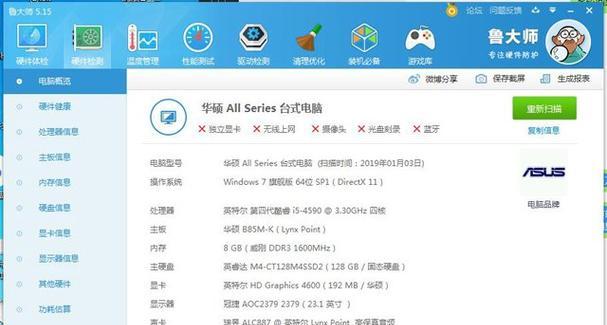
在了解到您的电脑现有配置以后,您可能需要对一些组件进行升级来提升性能或扩展功能。
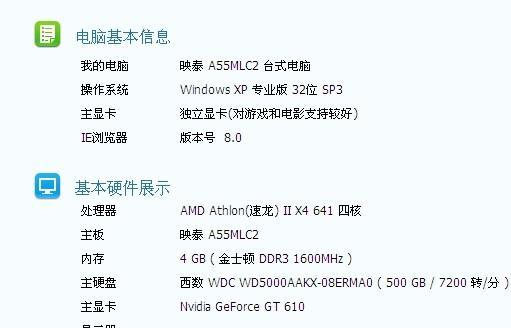
1.检测电脑是否支持升级
在进行任何升级之前,了解您的电脑是否具有升级的潜力至关重要。如果你的电脑机箱太小,就无法安装大尺寸的显卡。
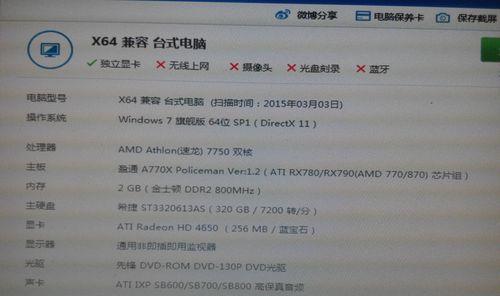
2.升级建议
升级内存(RAM):
内存是电脑中容易升级且影响性能较为显著的部分。确保您选择与现有内存兼容(频率、时序、电压)的内存条。
增加或更换硬盘(HDD/SSD):
如果您的硬盘空间不足或读写速度较慢,可以考虑更换为固态硬盘(SSD)。SSD的读写速度远远超过传统硬盘,能极大提升系统响应速度。
升级显卡(GPU):
如果您玩大型游戏或使用图形处理软件,升级显卡可以显著提升性能。确保您的电源功率足够,并选择合适的接口类型(如PCIe3.0)。
升级处理器(CPU):
处理器的升级通常较为复杂,不仅需要兼容的主板支持,还可能涉及更换整个主板。在实际操作前,建议咨询专业人士。
3.后续注意事项
升级后,确保新硬件得到正确配置,并在操作系统中正确识别。同时,漫长的升级过程后,可能需要重新安装或更新驱动程序,确保系统稳定运行。
通过本文的指导,您应已掌握查询及升级电脑配置的基本知识。电脑软硬件的更新和优化是提升使用体验的重要一环,但升级时请务必考虑到各类组件的兼容性,以避免不必要的损失。硬件升级是一个技术活,若您不熟悉电脑硬件,建议咨询专业人士。根据需求做出明智的升级决策,能让您的电脑重新焕发活力,更好地满足您的工作或娱乐需求。
标签: 电脑
版权声明:本文内容由互联网用户自发贡献,该文观点仅代表作者本人。本站仅提供信息存储空间服务,不拥有所有权,不承担相关法律责任。如发现本站有涉嫌抄袭侵权/违法违规的内容, 请发送邮件至 3561739510@qq.com 举报,一经查实,本站将立刻删除。
相关文章

生活在数字化时代,电脑已成为我们日常工作与生活的重要工具。然而,随着使用时间的增长,桌面上杂乱无章的图标很可能影响到工作效率和心情。学会如何整理桌面上...
2025-04-06 0 电脑

当您遇到电脑插电小音箱无法发出声音的问题时,不要着急。这往往是一个相对简单的问题,通常可通过几个步骤迅速解决。本文将深入探讨与该问题相关的各种因素,以...
2025-04-06 2 电脑
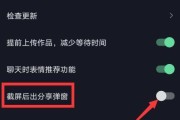
在快节奏的现代生活中,短视频平台已成为大众娱乐和信息获取的主要渠道之一。抖音作为目前非常热门的短视频平台,不仅提供给用户缤纷多彩的内容,同时也让用户可...
2025-04-06 2 电脑

电脑在启动时发出的“滴滴”声可能是很多人遇到过的情况,这种声音通常是系统在进行自检过程中发现硬件问题或系统设置异常时发出的警报。要准确地找出问题所在,...
2025-04-06 2 电脑
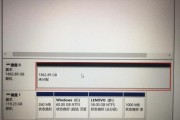
在当今这个数据爆炸的数字化世界中,拥有大容量内存的电脑已成为许多专业人士,尤其是游戏爱好者、视频编辑和数据科学家的标配。当您拥有128G或更多内存时,...
2025-04-06 2 电脑

在日常使用电脑的过程中,正确关机对于硬件保护、系统稳定和数据安全都至关重要。如何判断电脑是否正确关机?本文将全面解析判断电脑正确关机的标准,并提供一些...
2025-04-06 2 电脑